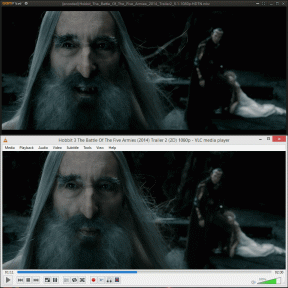Top 5 Dokumentenscanner-Apps für iPhone und iPad
Verschiedenes / / November 29, 2021
Du kannst dich an die Zeiten erinnern, in denen du herumgelaufen bist suche einen richtigen Scanner um eine digitale Kopie eines Dokuments zu erhalten. Der ganze Prozess war mühsam und zeitaufwendig. Aber heute kann Ihr iPhone oder iPad innerhalb von Sekunden ähnliche Ergebnisse erzielen.

Die meisten Apps zum Scannen von Dokumenten für das iPhone und iPad sind im Laufe der Jahre so gut geworden, dass es nur noch vernachlässigbare Unterschiede in der Scanqualität gibt. Unabhängig davon kann die von Ihnen verwendete App eine wichtige Rolle spielen, hauptsächlich aufgrund von Faktoren wie der Intuitivität der Benutzeroberfläche und der Verarbeitungsgeschwindigkeit.
Unten finden Sie fünf großartige Apps, jede mit ihren unterschiedlichen Geschmacksrichtungen, die ein nahtloses Scannen von Dokumenten ermöglichen. Darüber hinaus sind sie auch völlig kostenlos zu verwenden. Lassen Sie uns also ohne weiteres jeden von ihnen durchgehen.
1. Dateien-App
Vergessen Sie den Besuch im App Store. Wenn auf Ihrem iPhone oder iPad iOS 13 oder iPadOS ausgeführt wird,
die integrierte Datei-App verfügt über sein natives Dokumenten-Scan-Tool. Zuvor war dieses Tool nur über die Notes-App zugänglich (mehr dazu als nächstes), aber seine Integration in die Dateien-App macht das Scannen und Speichern Ihrer Dokumente zum Kinderspiel.Um auf dieses Tool zuzugreifen, tippen Sie zunächst auf das horizontale Ellipsensymbol (drei Punkte) in der oberen rechten Ecke der Datei-App. Tippen Sie im angezeigten Menü auf Dokumente scannen.


Positionieren Sie die Kamera bei aktiviertem Scanner über dem Dokument, das Sie scannen möchten. Der Scanner verfügt über eine automatische Erkennungstechnologie – warten Sie einige Sekunden, und er erstellt einen Schnappschuss des Dokuments.
Es ist auch beim Scannen in Winkeln hervorragend zum Anpassen und Ausbügeln des Dokuments geeignet. Es gibt auch einen manuellen Scanmodus, wenn Sie Qualität der Geschwindigkeit vorziehen.


Das Ergebnis sollte wie eine Kopie eines echten Scanners aussehen, mit erhöhtem Kontrast – Sie können die Farben ändern, wenn Sie mehrere Voreinstellungen verwenden möchten. Sie können auch weitere Seiten scannen und sie bilden ein nahtloses mehrseitiges Dokument.
Sobald Sie zufrieden sind, können Sie es an einem beliebigen Ort in der Dateien-App im PDF-Format speichern (sowohl lokal als auch auf unterstützte Cloud-Speicherdienste). Sie können dann gescannte Dokumente in der Vorschau anzeigen, sie mit Anmerkungen versehen, für andere Apps freigeben usw. direkt über die Dateien-App.


Wenn es einen Nachteil gibt, ist es der Mangel an optische Zeichenerkennungstechnologie. Die Scanqualität und die Kantenerkennungstechnologie sind jedoch hervorragend, und Sie werden wahrscheinlich nichts anderes benötigen, wenn es Ihnen nichts ausmacht, OCR zu verpassen.
Dateien-App herunterladen
Auch auf Guiding Tech
2. Notizen-App
Die Notizen-App auf Ihrem iPhone und iPad kommt auch mit der gleichen Funktion zum Scannen von Dokumenten wie die Dateien-App. Und Sie müssen nur iOS 11 oder höher ausführen, um es zu verwenden, was großartig ist, wenn Ihr Gerät iOS 13 oder iPadOS nicht unterstützt. Tippen Sie einfach auf das kameraförmige Symbol auf oben auf der Bildschirmtastatur, und tippen Sie dann auf Dokumente scannen. Sie können Dokumente sofort scannen.


Obwohl das Scannen von Dokumenten über die Dateien-App viel bequemer ist, wirkt die Verwendung in der Notizen-App Wunder, wenn Sie gescannte Bilder lieber direkt in Ihre Notizen einfügen möchten.


Aber es gibt noch einen weiteren Vorteil. Im Gegensatz zur Dateien-App verfügt die Notes-App über eingeschränkte OCR-Funktionen, die Suchergebnisse generieren, selbst wenn die Wörter in einem gescannten Dokument gefunden werden. Ganz praktisch. Sie können jedoch keinen Text auswählen oder in die Zwischenablage kopieren.


Darüber hinaus können Sie Ihre Dokumente scannen und außerhalb der Notes-App übertragen. Aber natürlich funktioniert die Verwendung der Dateien-App (es sei denn, Ihr Gerät kann nicht auf iOS 13 oder iPadOS aktualisiert werden) in solchen Fällen am besten.
Notizen-App herunterladen
3. Adobe-Scan
Wenn der integrierte Dokumentenscanner in der Dateien-App und der Notizen-App nicht ausreicht, dann ist Adobe Scan eine Top-Alternative von Drittanbietern. Es ist völlig kostenlos zu verwenden und bietet eine Reihe herausragender Funktionen. Das Scannen von Dokumenten ist ein Kinderspiel, da die App Dokumente automatisch erfasst, zuschneidet und schnell neu anpasst. Sie können Dokumente auch manuell scannen.


Adobe Scan enthält außerdem mehrere gut funktionierende Bearbeitungswerkzeuge – Sie können Bilder drehen, Farben ändern und Bilder von unerwünschten visuellen Artefakten befreien.
Alle gescannten Dokumente durchlaufen beim Speichern eine Texterkennung. Sie können dann manuell Text aus Ihren Dokumentenscans in die Zwischenablage des iPhones oder iPads kopieren Bearbeiten Sie sie mit einem PDF-Editor.


Adobe Scan bietet auch zusätzliche Scanmodi (Whiteboard, Formular und Visitenkarte), zu denen Sie beim Scannen einfach wechseln können, jeder mit seinen spezifischen Funktionen. Mit Business Card können Sie beispielsweise Visitenkarten scannen und die Details einfach in die Kontakte-App einfügen.
Adobe-Scan herunterladen
Auch auf Guiding Tech
4. Bürolinse
Office Lens ist ein weiterer phänomenaler Dokumentenscanner für das iPhone und iPad. Sie können ein- oder mehrseitige Dokumente sowohl im manuellen als auch im automatischen Scanmodus problemlos scannen. Die App bietet auch viele Bearbeitungswerkzeuge, insbesondere die Möglichkeit, vor dem Speichern Text hinzuzufügen und Markups durchzuführen.


Im Gegensatz zu den oben aufgeführten Dokumentenscannern unterstützt Office Lens auch eine Reihe von Ausgabeformaten. Neben dem Speichern von Dokumenten als PDFs können Sie sie auch direkt als Bilder in Ihrer Fotobibliothek speichern.
Wenn Sie Microsoft Word installiert haben, können Sie Dokumente im DOCX-Format übertragen und dank der OCR-Technologie direkt dort bearbeiten.


Offlice Lens funktioniert auch gut mit OneDrive, wo Sie Ihre Dokumente einfach speichern können Der Cloud-Speicherdienst von Microsoft und erhalten Sie Zugriff auf sie von anderen unterstützten Plattformen. Und wenn Sie OneDrive bereits auf Ihrem iPhone oder iPad haben, können Sie die Installation von Office Lens ganz überspringen und die integrierter OneDrive Dokumentenscanner stattdessen.
Office Lens herunterladen
5. Evernote scanbar
Evernote Scannable fällt in Bezug auf die Funktionen im Vergleich zu den anderen Scannern auf der Liste zu kurz. Der automatische Scanmodus ist jedoch deutlich schneller, was das Scannen mehrseitiger Dokumente zum Kinderspiel macht.


Wenn es um die Bearbeitung Ihrer Dokumente geht, bietet Evernote Scannable nur die Möglichkeit zum Drehen und Zuschneiden. Sobald Sie fertig sind, können Sie die gescannten Objekte in Form von Bildern oder PDFs in Ihrem bevorzugten Evernote-Notizbuch speichern.


Alternativ können Sie gescannte Dokumente in der Kamerarolle speichern, wo Sie dann in das PDF-Format konvertieren wenn Sie möchten.
Evernote scanbar herunterladen
Auch auf Guiding Tech
Papierlos werden
Der integrierte Dokumentenscanner in der Dateien-App und der Notizen-App funktioniert wie ein Zauber und sollte Ihnen in den meisten Fällen helfen, die Arbeit zu erledigen.
Hier ist ein Video über die besten Dokumentenscanner-Apps für iPhone und iPad von unserem Guiding Tech (Englisch) YouTube-Kanal:
Aber wenn Sie Zugriff auf mehr Funktionen haben möchten, dann beide Adobe Scan und Office Lens sollte Ihnen mit ihren erweiterten Bearbeitungsoptionen und völlig kostenlosen OCR-Funktionen ungemein helfen. Und für Fälle, in denen Sie etwas Leichtes und Schnelles bevorzugen, Entscheiden Sie sich für Evernote Scannable.
Next Up: Wie Sie gesehen haben, unterstützen nicht alle Dokumentenscanner OCR. Aber keine Sorge. Hier sind fünf Möglichkeiten zum einfachen Extrahieren von Text aus Ihren gescannten Dokumenten.